Excel 如何制作饼图
饼图是一种以图表形式呈现数据的方法。Excel提供了各种饼图供用户使用,用户可以根据自己的需要选择使用。通过使用饼图,数据变得更易理解和获取。您可以在“插入”选项卡中找到饼图。
通过使用饼图表示,数据的增长可以更容易地被理解。基本上,饼图显示每个值(每个单元格数据)对总数据(饼图)的贡献。在本章中,我们将介绍如何向Excel工作表添加饼图。
饼图的类型
Excel通常提供 两种类型的饼图 ,以及 甜甜圈 饼图。
- 2D饼图
- 3D饼图
用户可以使用2D或3D饼图,根据自己的需求选择。饼图用于显示整体的比例或份额。
饼图包含哪些内容
饼图通常包含三个组成部分: 图表标题、图形和图例项。 每个组成部分都指示饼图的一部分,这些部分同样有用。仅通过这三个信息,您就可以分析数据。
图表标题
图表标题包含饼图的标题,定义图表的目的。您可以根据饼图所包含的信息提供图表标题。
图形
图形是用来展示信息的饼图,通过图像形式显示。每个饼图片段都用特定的颜色进行着色,代表数据。
图例项
图例项是指选择用饼图来表示信息的列。
让我们来看看饼图是什么样子-
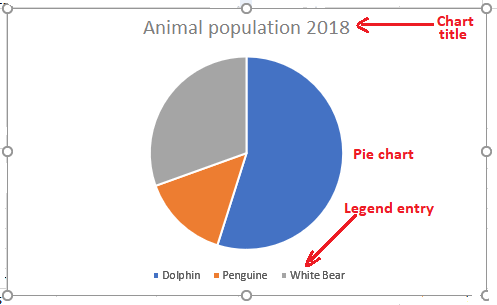
这是一个包含2018年动物人口报告的2D饼图的示例。这里,蓝色表示海豚,橙色表示企鹅,灰色表示北极熊。
添加一个2D饼图
通过向Excel数据添加一个饼图,可以使数据更易于识别。通过几个简单的步骤,您可以根据您的数据添加饼图。在这个例子中,我们将在Excel工作表中为数据添加一个2D饼图。
步骤1: 我们有一个小记录,每年有三种动物(海豚,企鹅和北极熊)的人口。我们将向您展示为此数据记录添加饼图的步骤。
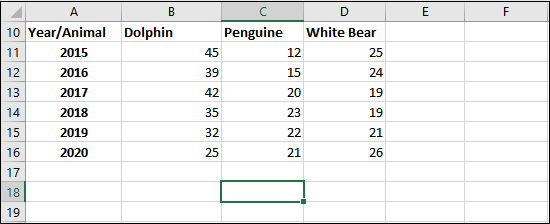
步骤2: 首先,使用Shift和箭头键选择一年的记录,例如2016年,适用于这三种动物。
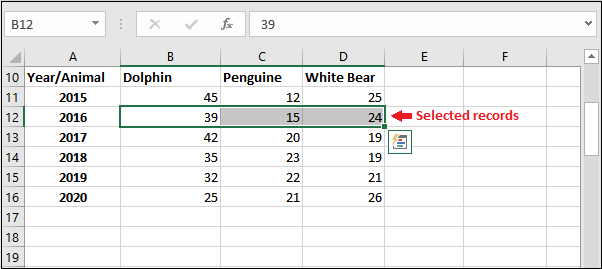
步骤3: 在菜单栏中选择 插入 选项卡,并导航到 插入饼图和圆环图 选项(位于图表部分)。
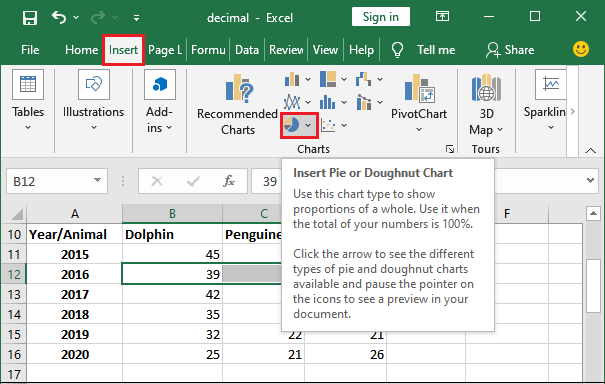
步骤4: 点击饼图,您将在此处看到2D、3D饼图和圆环图。从三种2D图表中选择一个添加到您的Excel工作表中。
我们选择了第一个。
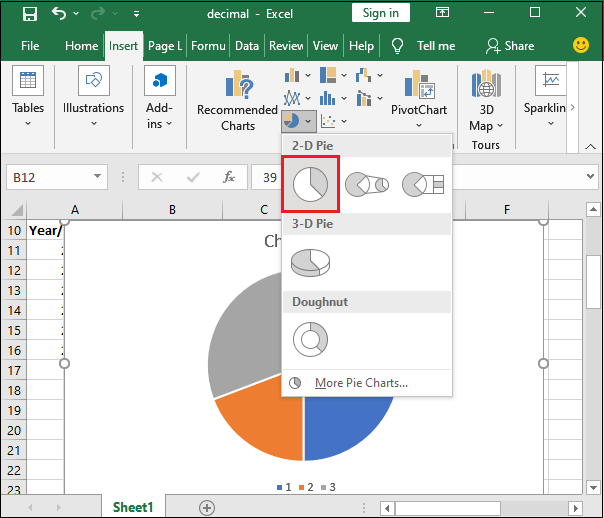
步骤5: 您可以通过点击启用 图表标题 来在此处编辑图表的标题。然后,根据图表数据给出一个新的标题。
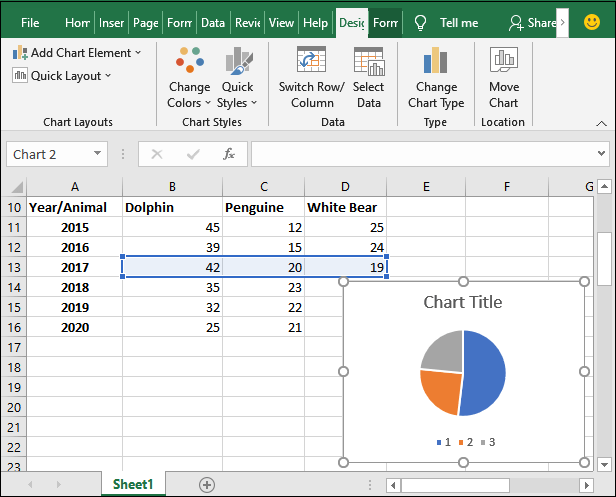
注意:一旦图表添加到Excel中,设计选项卡将自动添加到Excel菜单栏中。
单击一次图表标题即可编辑文本,移除标题。
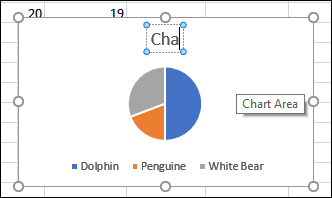
在图表标题内添加一个新标题。
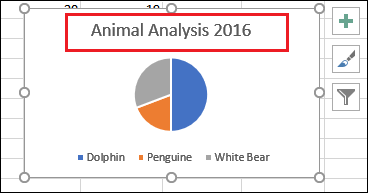
更改饼图中的图例条目名称
您会看到具有特定颜色蓝色、橙色和灰色的图例条目分别命名为1、2、3。您可以根据饼图数据自行更改它们。这些图例条目表示其中的一个值。
步骤6: 选择您添加的饼图,并导航到 设计 选项卡,在那里您将看到一个选择数据选项。
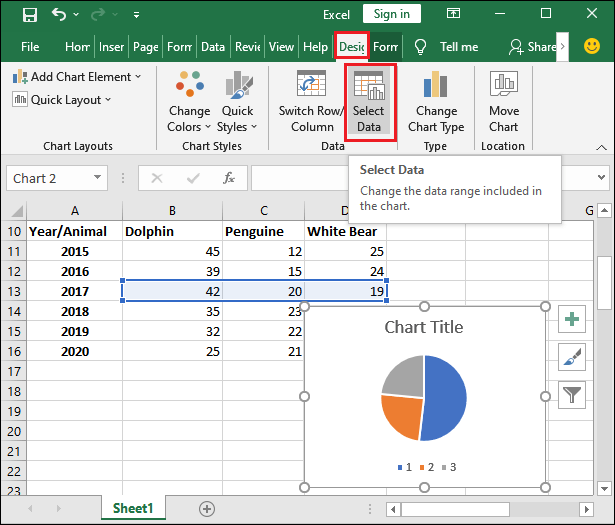
步骤7: 点击这个 Select Data 选项,在选择数据源面板上显示。在面板的右侧(横轴标签),您将看到编号为1、2、3的条目。
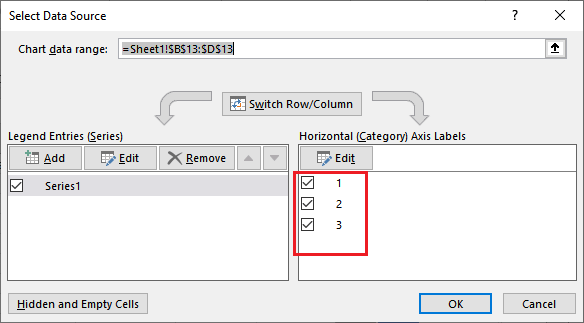
步骤8: 首先,选择您想修改名称的图例项,然后点击 编辑 按钮。
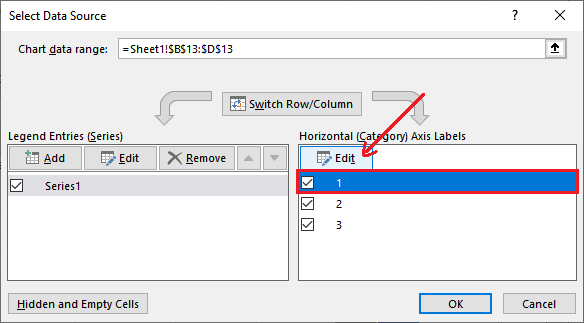
步骤9: 在 轴标签范围 内提供一个新名称,并点击 确定 按钮。
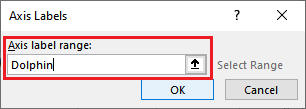
步骤10: 标签名称将立即更改,并在下图中反映在饼图上。
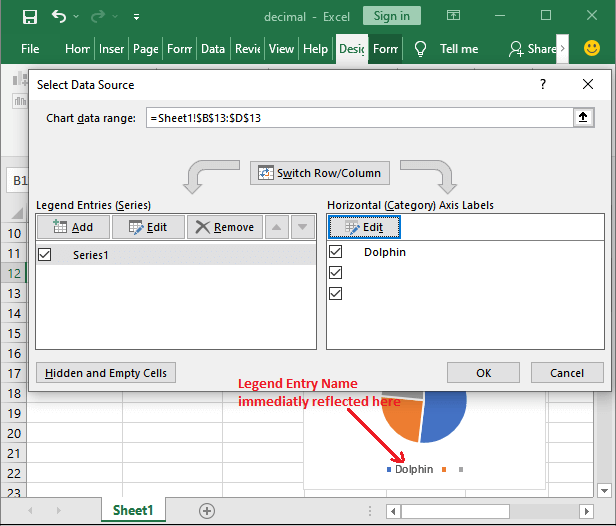
步骤11: 现在,再次选择下一个图例条目行,然后单击 编辑 按钮以添加更多的图例条目名称。
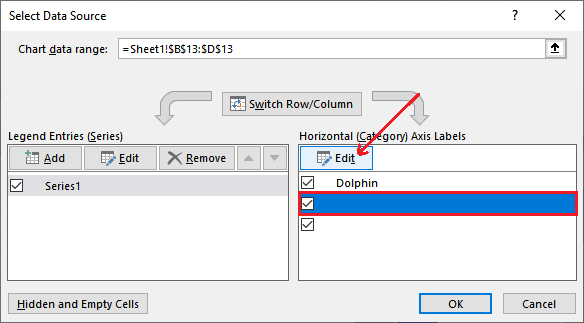
步骤12: 在花括号内,您将看到以双引号括起来的先前条目。
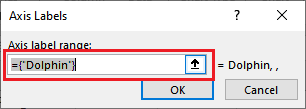
步骤13: 将其他列名提供给饼图的图例条目,然后点击“确定”按钮。
={“海豚”,”企鹅”,”白熊”}
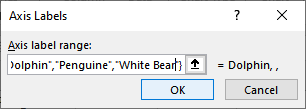
步骤14: 在选择数据源面板中,点击 确定 按钮以保留并保存更改。
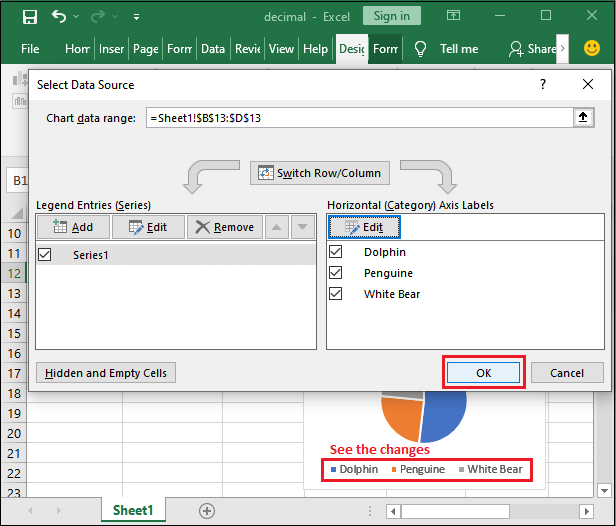
步骤15: 更改图例条目名称后,查看饼图。
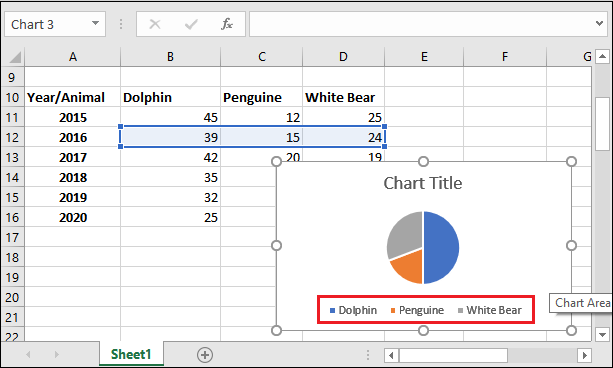
备注:通过单击“编辑”按钮可以添加更多条目,并通过取消标记条目来删除现有条目。
您还可以更改饼图的颜色。
为什么要在Excel中使用饼图
- 饼图可以通过图表一次展示大量信息。图表是以图形方式显示价值的很好方式。
- 它有助于快速分析数据。因此,数据的即时分析使比较变得容易和快速。
- 除饼图外,一些图表包含复杂的信息。因此,需要对图表和数据进行一些额外的解释。
- Excel中有不同类型的饼图,如2D或3D,可以实现不同的视觉效果。
添加3D饼图
现在,我们将通过一个示例来向Excel工作表添加一个3D饼图,用于数据。添加3D饼图的步骤与添加2D图表几乎相同。
步骤1: 我们有一个包含三种动物(海豚,企鹅和白熊)每年的种群记录的相同表格。在这个记录上,我们将添加一个3D饼图。
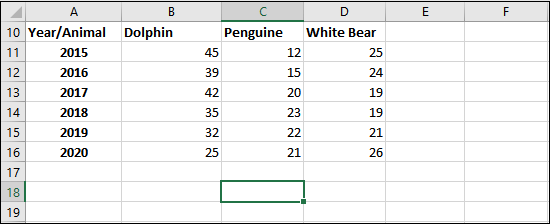
步骤2: 选择所有三种动物记录中的任意一年,例如2018年。请不要包含年份单元格。
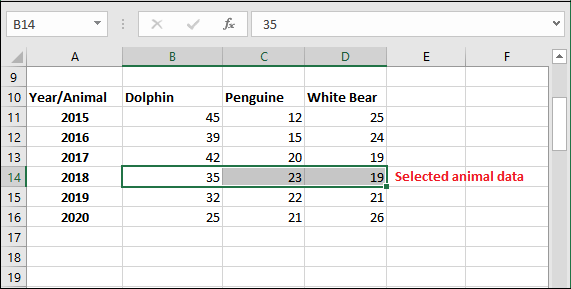
步骤3: 转到 插入 选项卡,位于菜单栏内,并导航到 插入饼状图和圆环图 选项(在图表部分)。
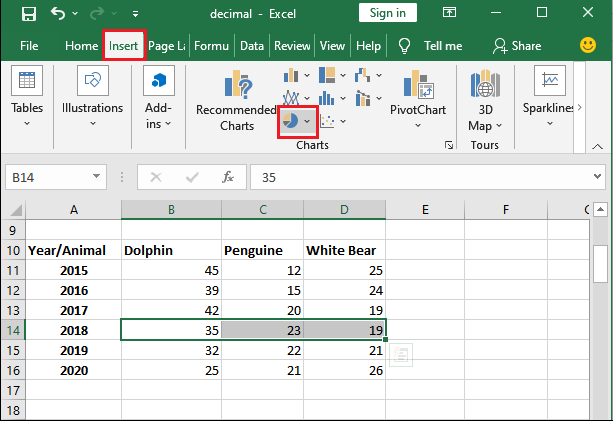
步骤 4: 在这里,单击 3D 图表,将其添加到您的 Excel 工作表中。
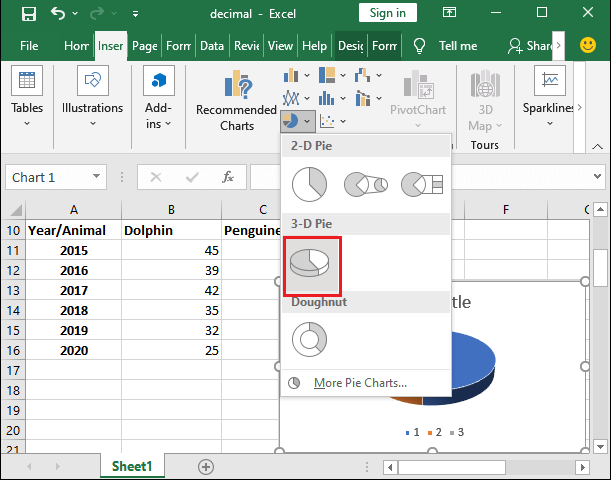
在您的Excel工作表中添加了一个3D形状的图表。现在,根据需要自定义图表标题和图例。
步骤5: 更改图表标题并提供一个新的标题。
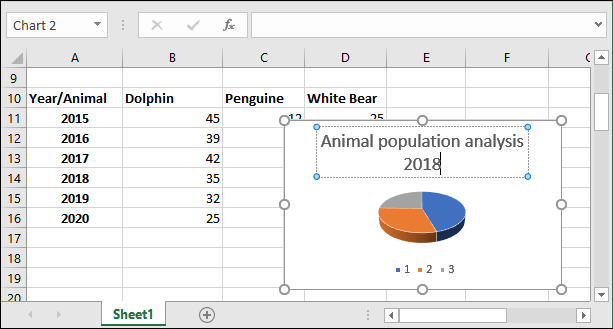
现在,在 Design 选项卡中编辑新添加的图例条目的名称。
步骤6: 选择图例条目,然后点击 Design 选项卡中的 Select Data 。
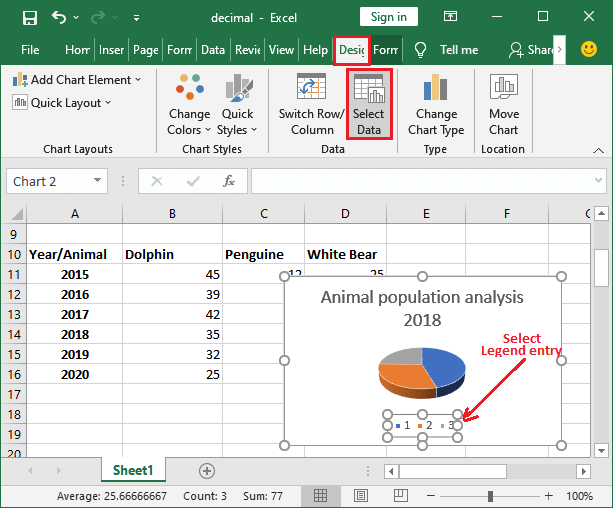
步骤7: 在这里选择第一个图例项(1),然后点击 编辑 按钮。
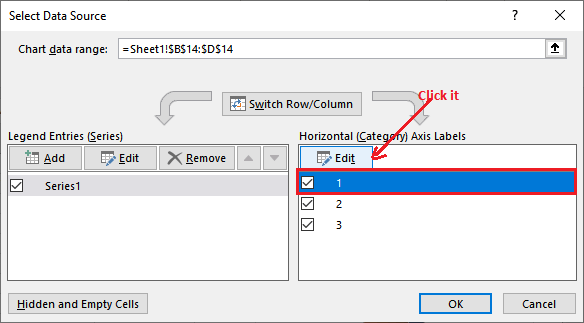
步骤8: 在 轴标签名称 字段中提供所有三种动物的数据,然后点击 确定 按钮。
={"Dolphin","Penguine","White Bear"}
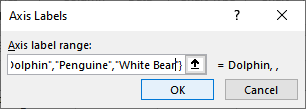
步骤9: 看到所有三个图例条目已添加。点击 确定 按钮保存更改。
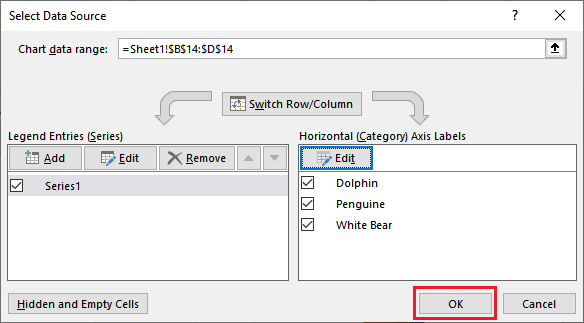
步骤10: 将3D定制饼图添加到了Excel工作表中,显示了2018年的数据。
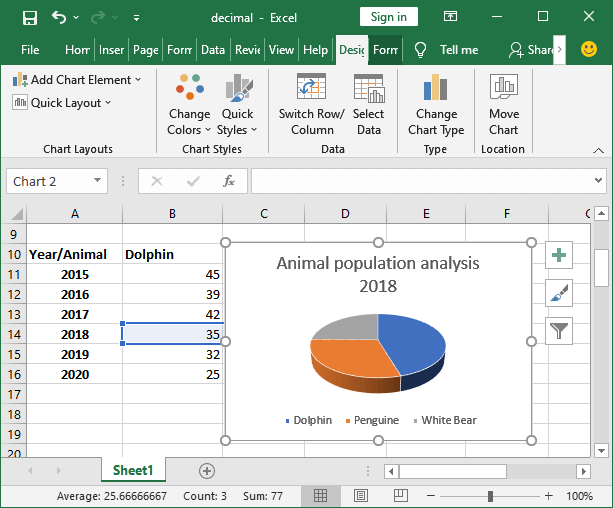
2D或3D饼图
看看2D和3D饼图在结构上有多不同。
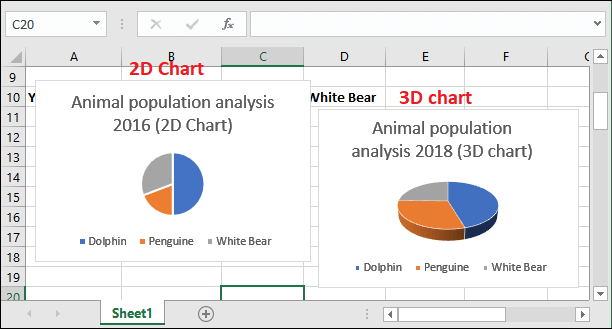
 极客笔记
极客笔记